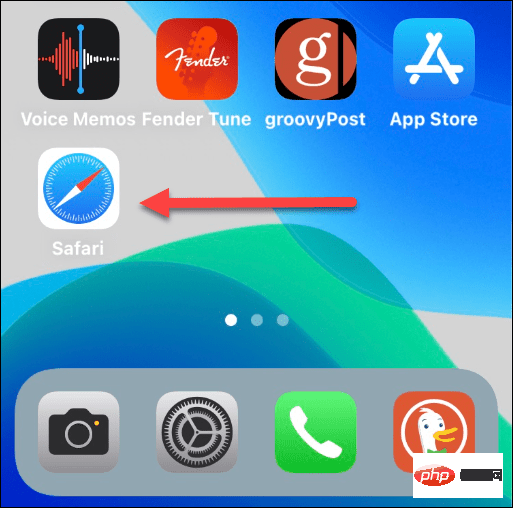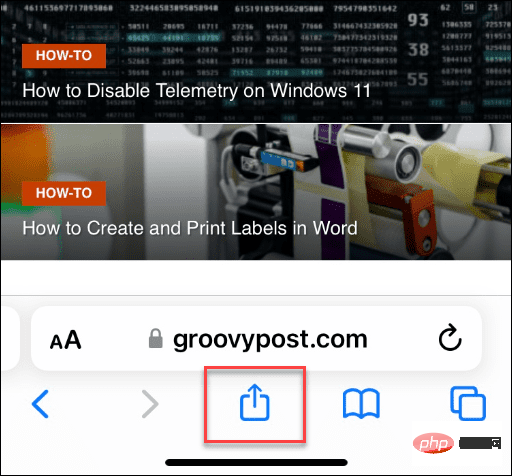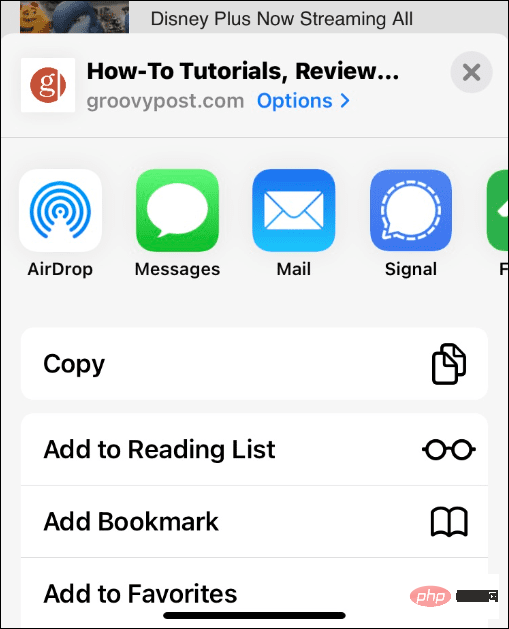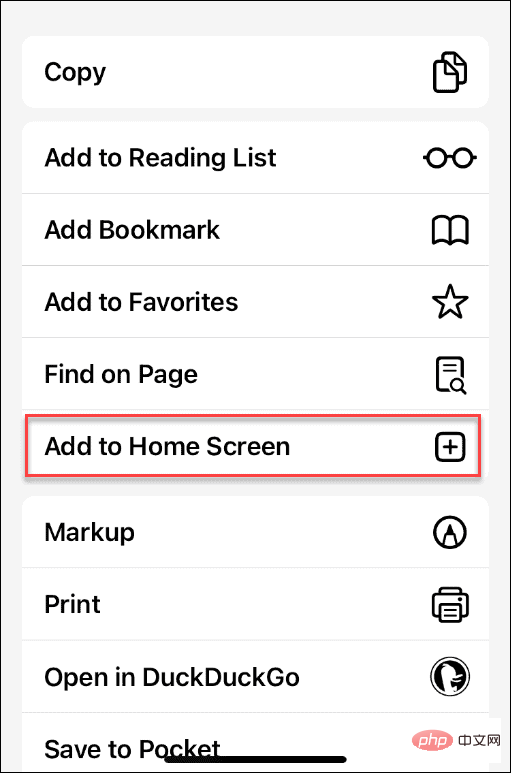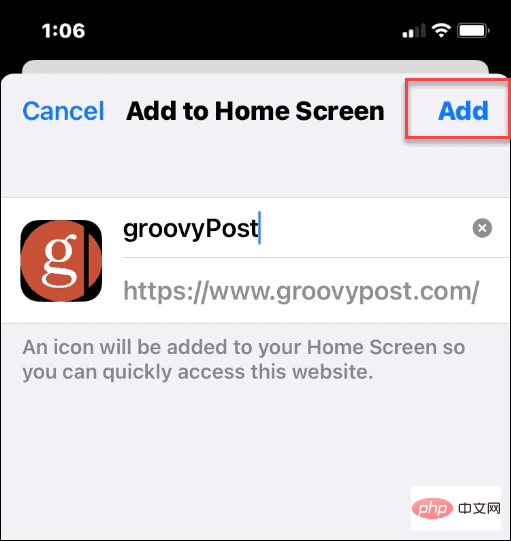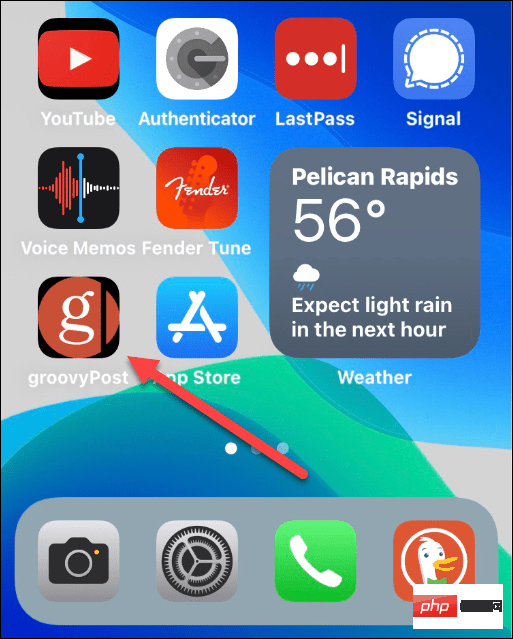Rumah >masalah biasa >Bagaimana untuk menambah tapak web pada skrin utama anda pada iPhone
Bagaimana untuk menambah tapak web pada skrin utama anda pada iPhone
- WBOYWBOYWBOYWBOYWBOYWBOYWBOYWBOYWBOYWBOYWBOYWBOYWBke hadapan
- 2023-04-19 17:58:0610387semak imbas
Cara menambah tapak web pada skrin utama anda pada iPhone
Anda boleh menggunakan Safari untuk menambah tapak web dengan pantas pada skrin utama iPhone anda.
Untuk menjadi jelas, ini hanya berfungsi dalam penyemak imbas Safari. Anda perlu menggunakan Safari untuk menciptanya dan apabila anda mengklik pintasan, tapak itu akan dibuka semula dalam Safari.
Untuk menambah tapak web pada skrin utama iPhone anda:
- Buka Safari dan navigasi ke tapak web yang ingin anda tambahkan.

- Apabila anda berada di tapak web, ketik bahagian bawah skrin untuk memaparkan bar alat navigasi.
- Klik ikon kongsi di tengah-tengah bar navigasi.

- Menu kongsi akan muncul.

- Ketik dengan jari anda dan gerakkannya ke atas ke bahagian atas telefon anda.
- Ketik Tambah pada Skrin Utama daripada menu.

- Anda boleh memasukkan nama untuk pintasan tapak web untuk membantu anda mengingati tujuannya. Selepas itu, klik Tambah di penjuru kanan sebelah atas.

- Pintasan tapak web (dan nama yang anda berikan) kini akan muncul sebagai ikon apl pada skrin utama iPhone anda.
- Klik ikon tapak web untuk melancarkan tapak web dalam Safari.

Cara Mengurus Pintasan Laman Web pada Skrin Utama iPhone
Tapak web pada Skrin Utama iPhone berfungsi sama seperti apl lain yang telah anda pasang. Anda boleh mengalihkan atau memadamkan pintasan atau menambahkannya pada folder untuk menyusun skrin utama anda dengan lebih baik.
Cara Mengalihkan Pintasan Laman Web pada Skrin Utama iPhone
Sebagai contoh, jika anda ingin mengalihkan ikon tapak web, tekan dan tahan ia sehingga apl mula bergegar.
Anda kemudian boleh menyeretnya ke lokasi lain pada skrin utama anda.
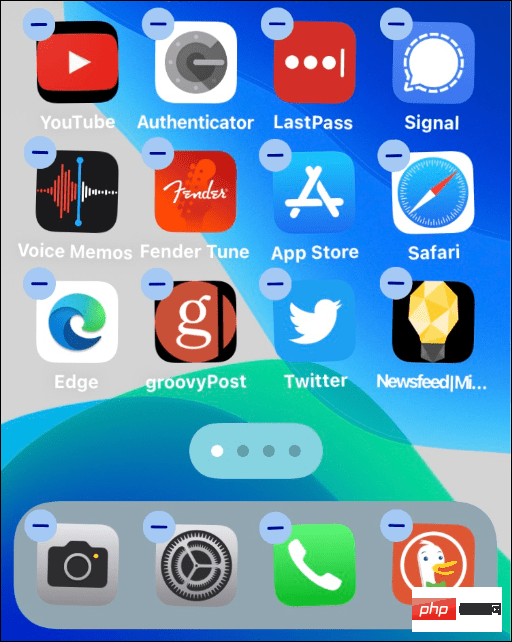
Cara Memadam Pintasan Laman Web pada Skrin Utama iPhone
Jika anda ingin memadamkan pintasan tapak web pada Skrin Utama iPhone, ketik dan tahan ikon sehingga A pop timbul menu muncul, kemudian padam penanda halaman daripada menu.
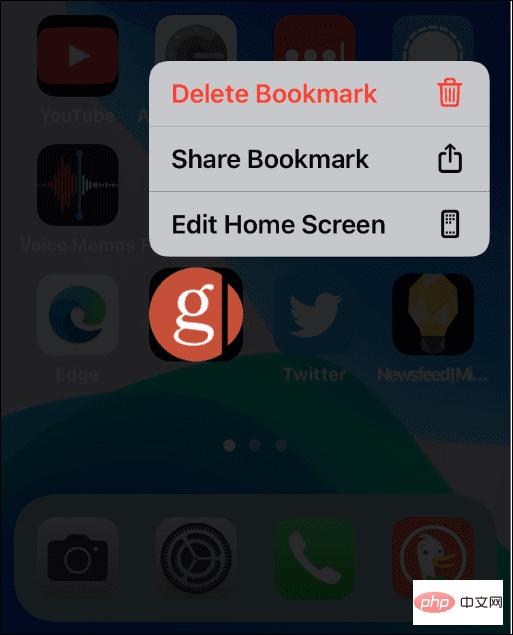
Cara Menambah Pintasan Laman Web pada Folder pada Skrin Utama iPhone
Anda juga boleh menggabungkan pintasan tapak web dengan apl lain pada Skrin Utama anda Letakkannya dalam folder . Untuk melakukan ini, ketik dan tahan ikon, luncurkannya di atas ikon lain dan tambahkannya pada folder.
Sebagai contoh, mungkin anda ingin meletakkan semua pintasan tapak web anda dalam folder yang sama.
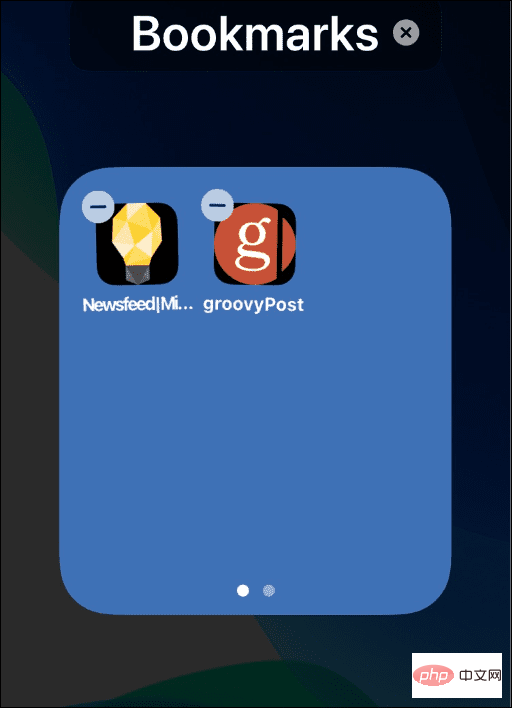
Tambah Tapak Web pada Skrin Utama iPhone
Jika anda ingin mengakses tapak web kegemaran anda dengan cepat, menambah tapak web pada Skrin Utama iPhone anda ialah kaedah idea yang bagus.
Jika anda membuat pintasan ke tapak, ia mungkin meminta anda memuat turun apl rasmi. Contohnya, YouTube mahu anda memasang apl rasminya setiap kali anda melancarkan pintasan web.
Atas ialah kandungan terperinci Bagaimana untuk menambah tapak web pada skrin utama anda pada iPhone. Untuk maklumat lanjut, sila ikut artikel berkaitan lain di laman web China PHP!